iPhone'unuzdaki Notlar uygulaması, önemli fikirleri, yapılacak işleri ve hatırlatıcıları kaydetmek için harika bir araçtır. Bazen notlarınızın bir kopyasını yazdırıp istediğiniz zaman kaydedebilir, yayınlayabilir veya paylaşabilirsiniz.
İster öğrenci, ister profesyonel, isterse de sadece günlük tutmayı seven biri olun, iPhone veya iPad'inizdeki notları doğrudan yazdırmayı bilmek faydalıdır. Bu makale, dijital notları kağıt notlara dönüştürmenin dört basit yolunu gösterecektir.
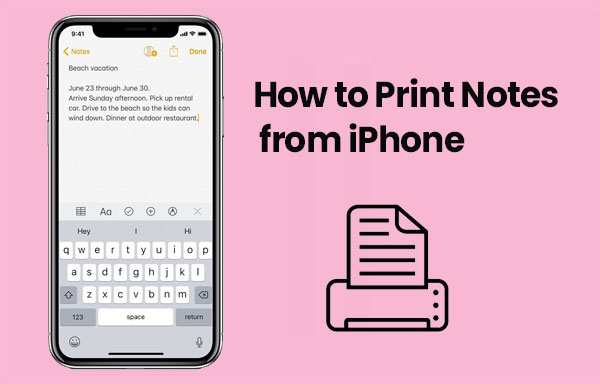
Birçok kişi iPhone'larından notları nasıl yazdıracağını soruyor. Yazıcınız AirPrint'i destekliyorsa, Notlar uygulamasından doğrudan yazdırabilirsiniz. AirPrint, Apple'ın Notlar da dahil olmak üzere birçok yerel uygulamadan metin veya grafik yazdırmanıza olanak tanıyan kablosuz yazdırma teknolojisidir. Bunun çalışması için iPhone'unuzun ve yazıcınızın aynı Wi-Fi ağına bağlı olması gerekir. ( iPhone'u Yazıcıya Nasıl Bağlarım ?)
Apple, web sitesinde AirPrint uyumlu yazıcıların bir listesini sunmaktadır. Devam etmeden önce, yazıcınızın AirPrint'i destekleyip desteklemediğini kontrol edin. Destekliyorsa, şu adımları izleyin:
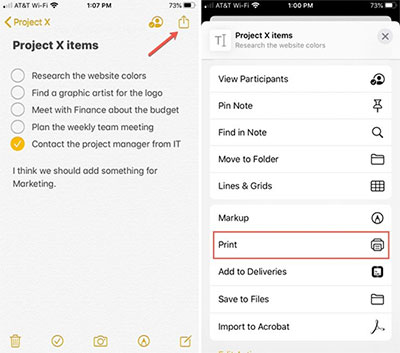
Not: Yazdırma işini Uygulama Değiştirici'yi kullanarak izleyebilir veya iptal edebilirsiniz. Uygulama Değiştirici'yi açın, yazdırma işinizi görüntülemek için "Yazdırma Merkezi"ne dokunun ve iptal etmek için "Yazdırmayı İptal Et"e dokunun.
Yukarıdaki talimatlara göre, iPhone veya iPad kullanarak tek bir notun içeriğini doğrudan yazdırabilirsiniz. Birden fazla notu aynı anda yazdırmanız gerekiyorsa, iOS veri aktarım aracı olan Coolmuster iOS Assistant'ı kullanmanız önerilir. Bu yazılım, notların iPhone/iPad'den bilgisayara toplu olarak aktarılmasını sağlayarak, bunları birlikte yazdırmayı kolaylaştırır. Ayrıca, bu araç metin mesajlarının ve kişilerin dışa aktarılmasını ve yazdırılmasını da destekler.
Coolmuster iOS Asistanının Başlıca Özellikleri:
iPhone notlarını bilgisayardan yazdırmak için, şu adımları izleyerek notları bilgisayarınıza aktarmanız gerekecektir.
01 İlk adım her zaman yukarıdaki İNDİR düğmesine gitmek, üzerine tıklamak ve programın yüklenmesini beklemektir. Doğrudan başlatın ve kurulum tamamlandıktan birkaç saniye sonra program arayüzü görünmelidir.

02 Aktarım penceresi, çıktı klasörüne aktarılabilecek tüm iPhone veya iPad dosyalarının bir listesini içermelidir. Sol taraftaki menüden "Notlar"ı seçin ve hızlı bir taramadan sonra, sağ taraftaki panelde tarama sonuçlarına göz atabilir ve taşımak istediğiniz dosyaları işaretleyebilirsiniz.

03 Yazdırmak istediğiniz tüm notları seçtikten sonra, "Dışa Aktar" düğmesine basın ve aktarımın tamamlanmasını bekleyin. İşlem tamamlandığında, dışa aktarılan notları bulmak için çıktı klasörünün adresini takip edebilirsiniz.
Bu aşamada, tıpkı diğer normal belgelerde olduğu gibi, gerekli notları açıp bağlı bir yazıcı aracılığıyla yazdırmak için YAZDIR düğmesine tıklamanız yeterlidir. Gerçekten de, uygulamayı yüklemek, dosyaları doğrudan iDevice'ınızdan aktarmak ve ardından yazdırma düğmesine basmak kadar kolaydır.
Video Rehberi:
İşte iPhone notlarını yazdırmanın bir başka alternatif yöntemi: ekran görüntüsü almak. iPhone notlarını ekran görüntüsü olarak kaydedebilir ve fotoğraf olarak yazdırabilirsiniz ( iPhone'dan Fotoğraf Yazdırma Nasıl Yapılır ?). Ayrıntılı işlem şu şekildedir:
1: iPhone veya iPad'inizde Notlar uygulamasını başlatın.
2. Yazdırmak istediğiniz notu açın ve ekran görüntüsünü alın. iPhone modelinize göre ilgili ekran görüntüsü alma yöntemini seçin:
3. Ekran görüntüsü alma işlemi tamamlandıktan sonra, telefonunuzun fotoğraf albümüne girin, "Ekran Görüntüleri" albümünü bulun ve yazdırmak istediğiniz ekran görüntüsünü seçin.
4. Paylaş simgesine tıklayın, yazdırma seçeneğini seçerek yazdırma işlemini tamamlayın.

iPhone'unuzdan not yazdırmanın bir başka yolu da Microsoft'un OneNote uygulamasını kullanmaktır. Eskiden, telefondaki uygulamadan doğrudan not yazdırmak mümkün değildi. Ancak, iOS için OneNote uygulaması artık notlarınızı doğrudan yazdırmanıza olanak tanıyor.
OneNote mobil uygulamasını kullanarak iPhone notlarını yazdırmak için şu adımları izleyin:
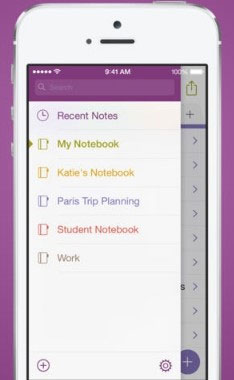
Not: PDF olarak yazdırmayı tercih ederseniz, 3. adımda "PDF Oluştur" seçeneğine dokunun. PDF açıldıktan sonra, sağ üst köşedeki "Paylaş" seçeneğine dokunun, ardından PDF sürümünü yazdırmak için "Yazdır" seçeneğini seçin. ( iPhone'da PDF Nasıl Oluşturulur ?)
S1: Yazıcım AirPrint'i desteklemiyorsa yine de not yazdırabilir miyim?
Evet, yapabilirsiniz. Yazıcınız AirPrint uyumlu değilse, iPhone'unuzdan yazdırmak için yazıcının markasına ait özel bir uygulama veya üçüncü taraf bir yazdırma uygulaması kullanmanız gerekebilir.
S2: iPhone'um yazıcımı algılamazsa ne yapabilirim?
Yazıcının açık, aktif ve iPhone'unuzla aynı Wi-Fi ağına bağlı olduğundan emin olun. iPhone'unuz hala yazıcıyı bulamıyorsa, hem yazıcıyı hem de iPhone'u kapatıp tekrar açmayı deneyin.
S3: Notun içindeki resimleri yazdırabilir miyim?
Evet, yapabilirsiniz. Notta fotoğraf varsa, fotoğraf notun geri kalanıyla birlikte yazdırılacaktır. Yazdırmak için normal adımları izlemeniz yeterlidir.
Bu eğitimde, iPhone veya iPad'inizden not yazdırmak için dört etkili tekniği özetledik. Bu yöntemleri denerken herhangi bir açıklama gerekirse veya zorlukla karşılaşırsanız, destek ekibimiz her zaman size yardımcı olmak için hazırdır. Sorularınız için bizimle iletişime geçmekten çekinmeyin.
İlgili Makaleler:
iCloud'dan iPhone'daki Notları Zahmetsizce Nasıl Geri Yükleyebilirim?
iPhone'da Notları Yedekleme [5 Kolay ve Hızlı Yöntem]





